Konfiguriranje usmerjevalnika ASUS RT-N66U
Podjetje ASUS proizvaja precej število usmerjevalnikov z različnimi značilnostmi in funkcionalnostjo. Vseeno pa so vse konfigurirane z istim algoritmom, ki uporablja lastniški spletni vmesnik. Danes se bomo osredotočili na model RT-N66U in v razširjeni obliki se bomo pogovarjali o tem, kako samostojno pripraviti to opremo za delovanje.
Vsebina
Predhodni koraki
Preden priključite usmerjevalnik na električno omrežje, se prepričajte, da je naprava pravilno nameščena v stanovanju ali hiši. Pomembno je, da povežete usmerjevalnik z računalnikom prek omrežnega kabla, morate zagotoviti dober in stabilen signal brezžičnega omrežja. Da bi to naredili, je treba preprečiti debele stene in prisotnost številnih aktivnih električnih aparatov, kar zagotovo preprečuje prehod signala.
Nato se seznanite s hrbtno stranjo opreme, na kateri so nameščeni vsi gumbi in priključki. Omrežni kabel je povezan z omrežjem WAN, vsi ostali (rumeni) pa za Ethernet. Poleg leve sta dve USB priključki, ki podpirajo odstranljive pogone.

Ne pozabite na omrežne nastavitve operacijskega sistema. Dve pomembni točki za pridobitev IP-ja in DNS-ja je treba nastaviti na "Samodejno prejemanje" , šele potem po nastavitvi pa bo zagotovljen dostop do interneta. Razširjeno o tem, kako nastaviti omrežje v operacijskem sistemu Windows, preberite naš drugi članek na spodnji povezavi.

Več podrobnosti: Omrežne nastavitve sistema Windows 7
Konfiguriranje usmerjevalnika ASUS RT-N66U
Ko v celoti razumete vse predhodne korake, lahko nadaljujete neposredno v konfiguracijo programske opreme naprave. Kot je bilo že omenjeno, se to naredi prek spletnega vmesnika, do katerega dostopate, kot sledi:
- Zaženite brskalnik in v naslovno vrstico vnesite
192.168.1.1in pritisnite Enter . - V obliki, ki se odpre, vnesite dve vrstici za prijavo in geslo, tako da v vsako besedo vnesete
admin. - Preusmerili se boste na strojno programsko opremo usmerjevalnika, kjer najprej priporočamo, da jezik spremenite v optimalno in nato nadaljujete z našimi naslednjimi navodili.
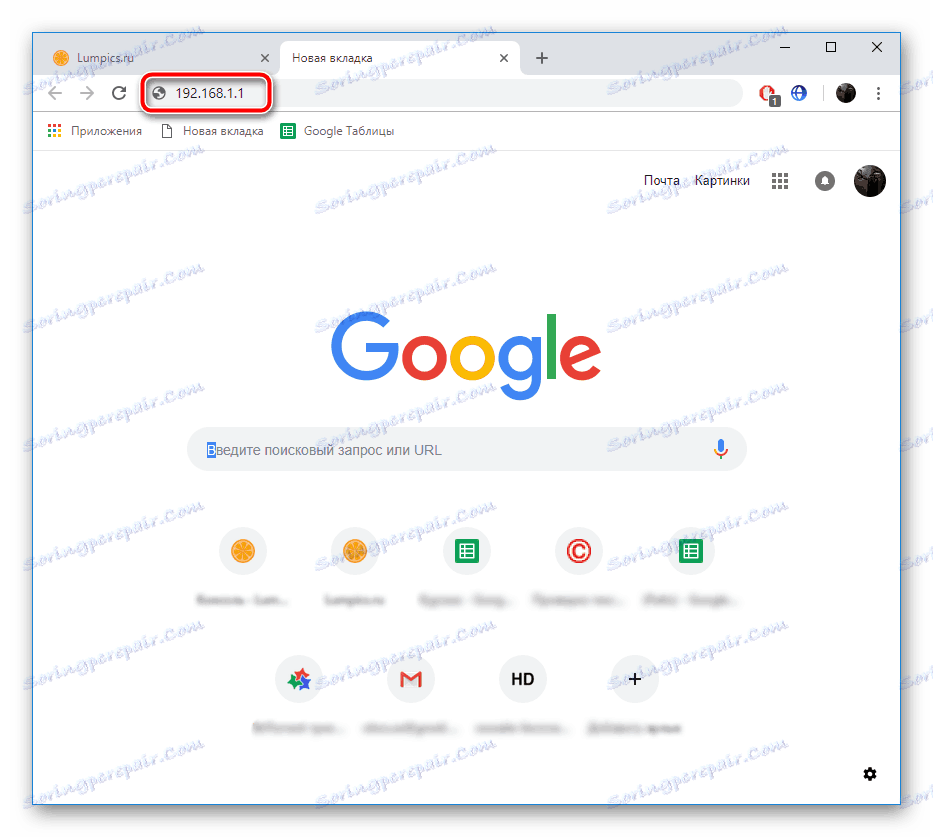
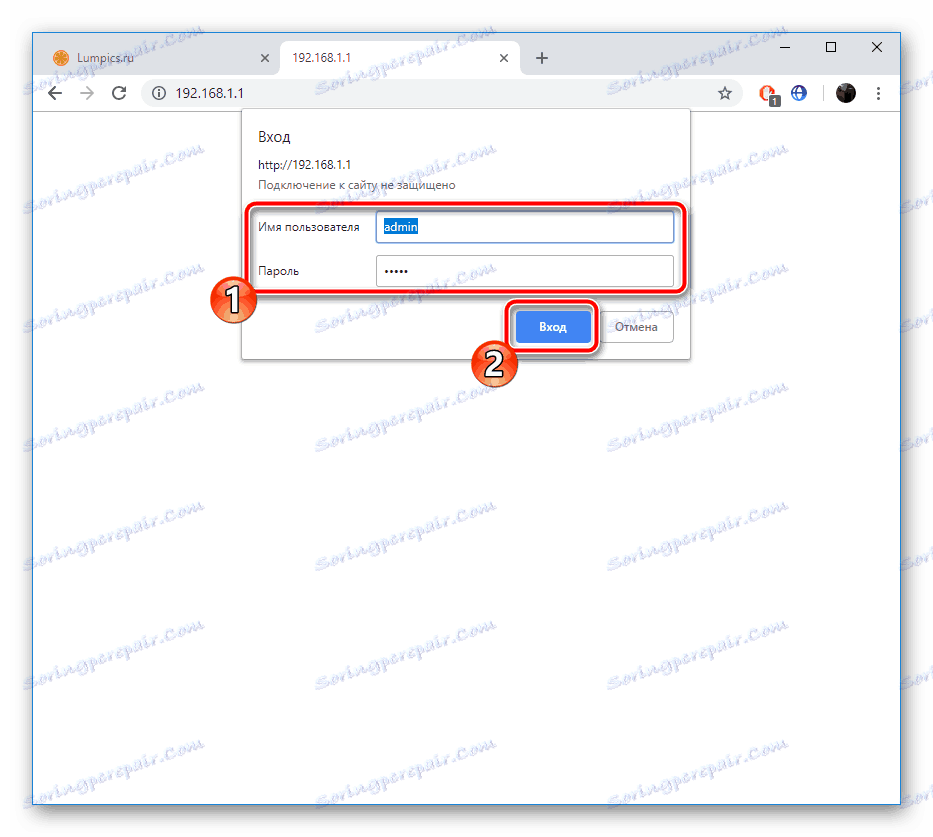
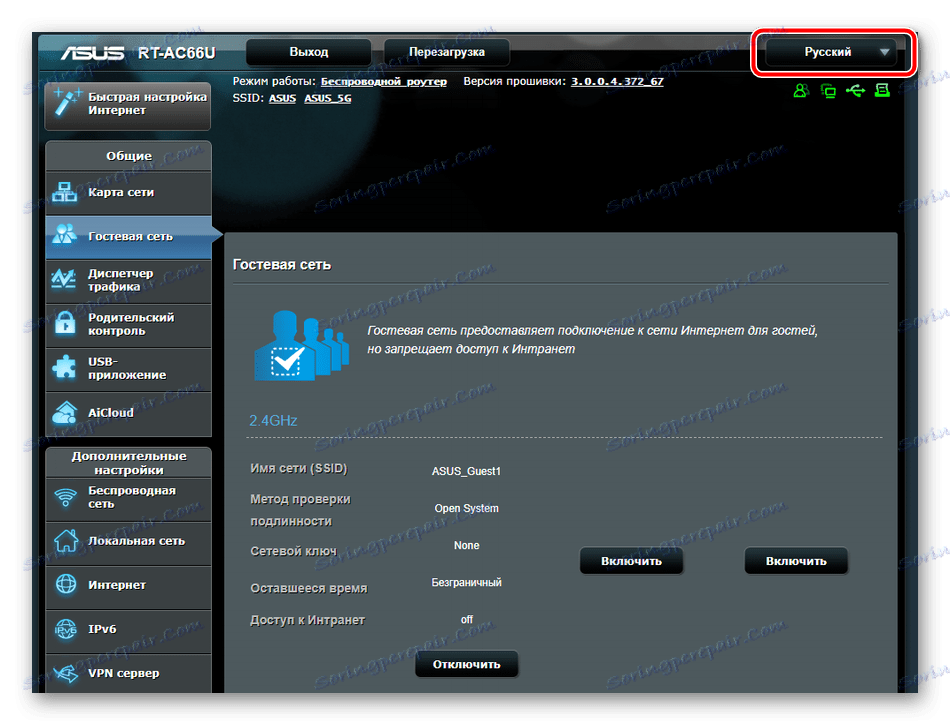
Hitra namestitev
Razvijalci ponujajo uporabnikom možnost, da hitro prilagajajo parametre usmerjevalnika z uporabo pripomočka, vgrajenega v spletni vmesnik. Pri delu z njim vplivajo samo glavne točke WAN in brezžične točke. Izvedba tega postopka je naslednja:
- V levem meniju izberite orodje za hitro nastavitev interneta .
- Najprej se spremeni skrbniško geslo za firmware. Samo dve vrstici morate izpolniti, nato pa pojdite na naslednji korak.
- Pripomoček bo določil vrsto vaše internetne povezave. Če se je nepravilno odločila, kliknite »Internet Type« in iz ustreznih protokolov izberite ustrezno. V večini primerov ponudnik nastavi vrsto povezave in jo lahko najdete v pogodbi.
- Nekatere internetne povezave zahtevajo, da za pravilno delovanje vnesete ime računa in geslo, to nastavi tudi ponudnik storitev.
- Zadnji korak je določiti ime in ključ za brezžično omrežje. Protokol šifriranja WPA2 se privzeto uporablja, ker je trenutno najboljši.
- Po zaključku se boste morali prepričati, da je vse pravilno nastavljeno in kliknite gumb "Naprej" , po katerem bodo spremembe začele veljati.
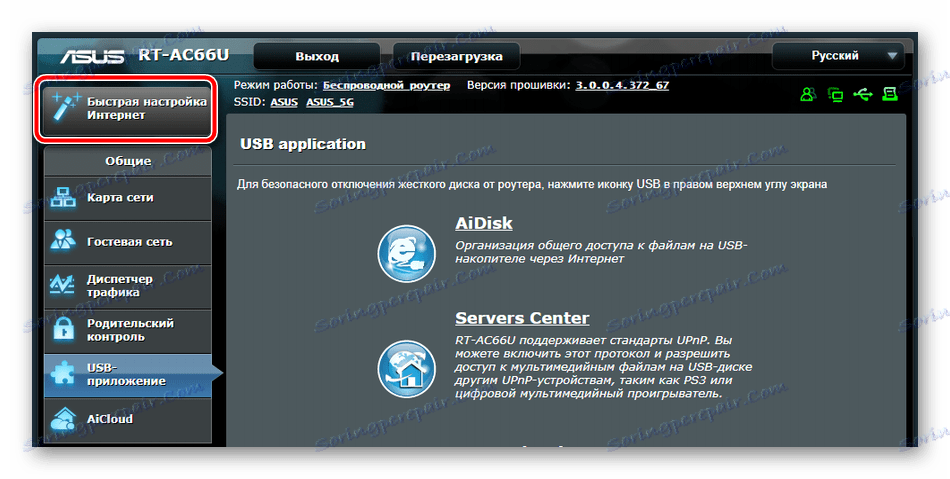
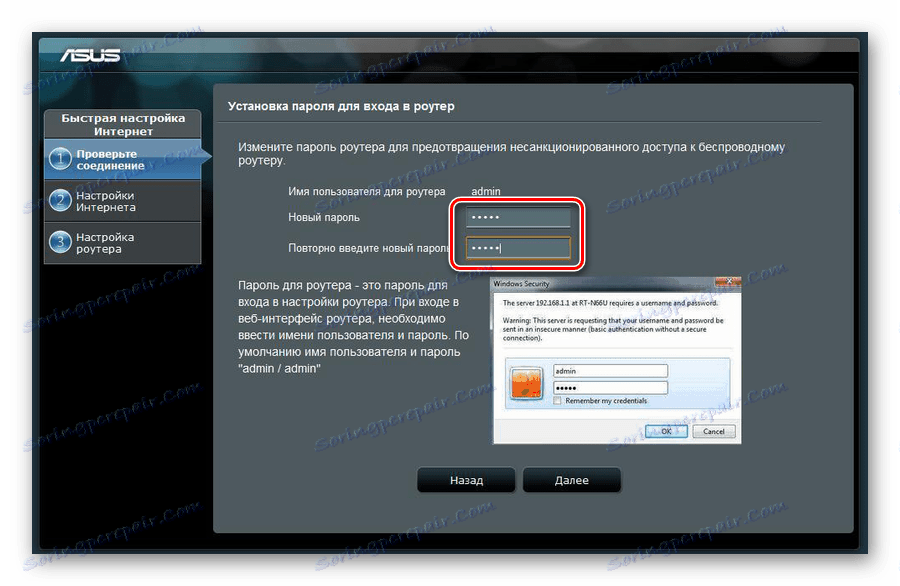
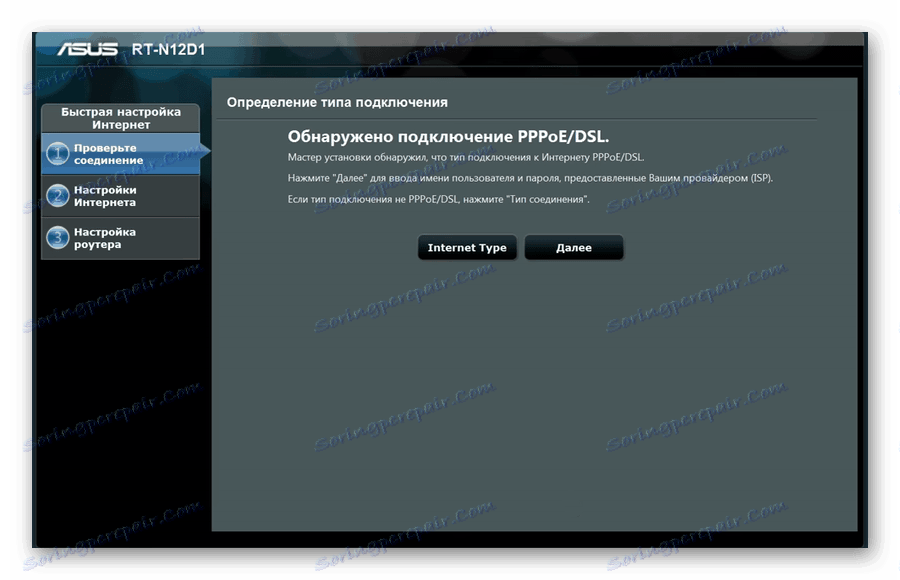
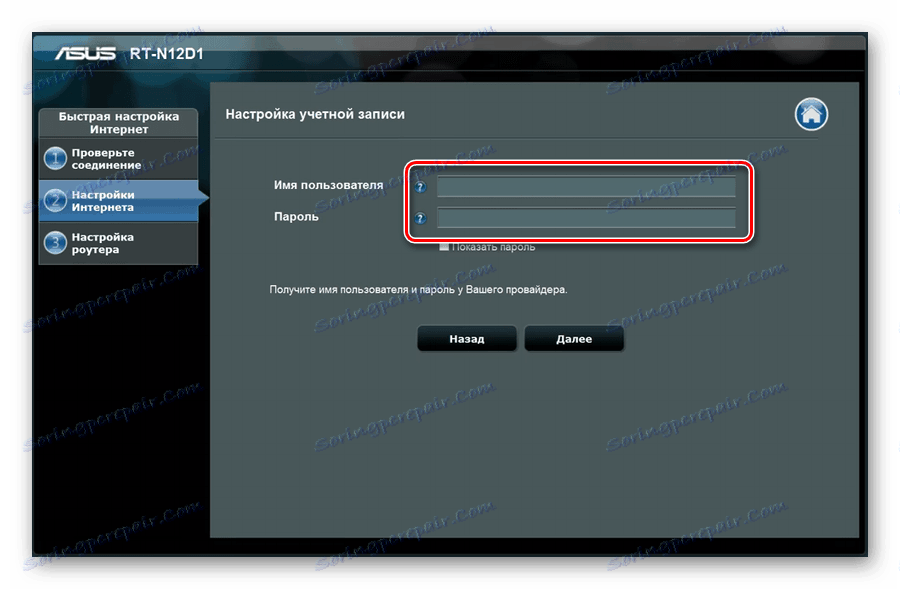
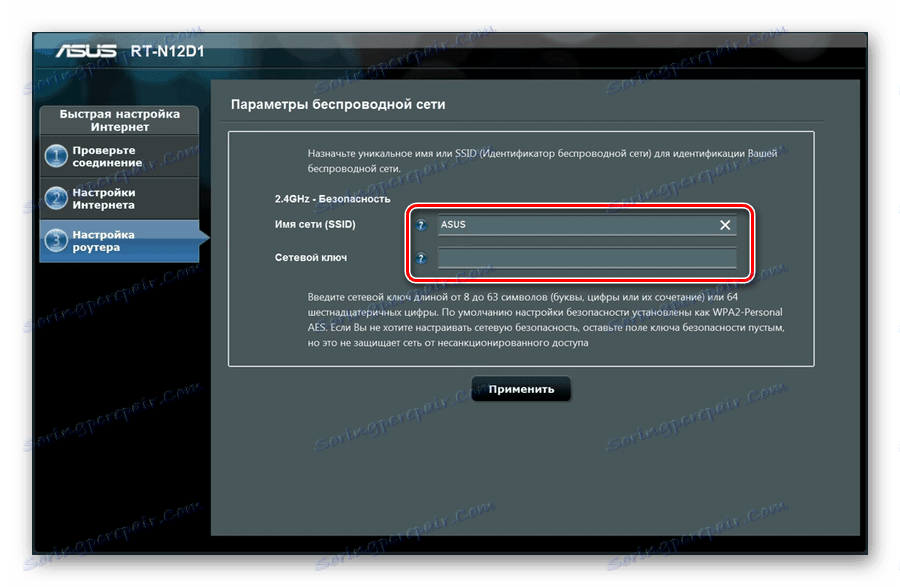
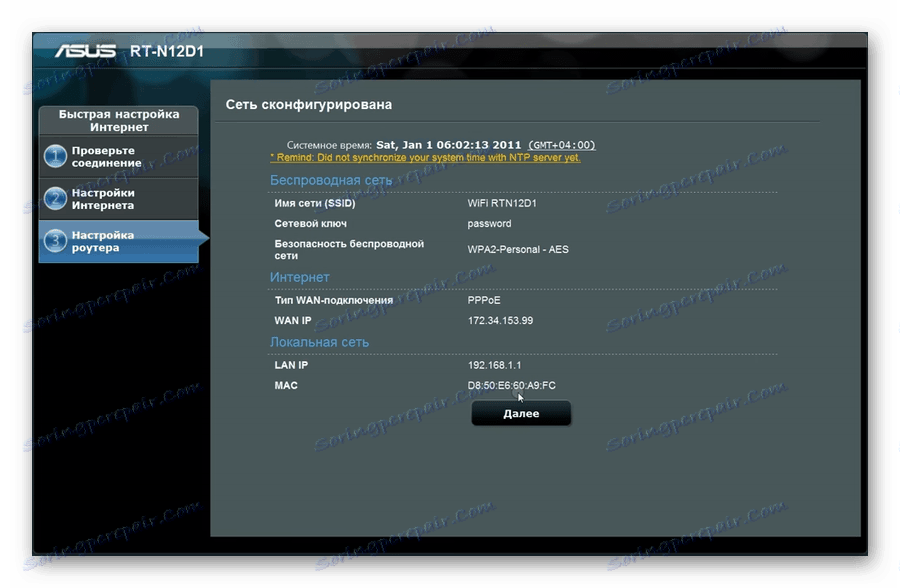
Ročna nastavitev
Kot ste morda že opazili, uporabnik v hitri konfiguraciji ne sme sam izbrati skoraj nobenih parametrov, zato ta način ni za vsakogar. Popoln dostop do vseh nastavitev je na voljo, ko greste do ustreznih kategorij. Poglejmo vse, kar je v redu, vendar začnimo s povezavo WAN:
- Pomaknite se navzdol in poiščite pododdelek »Internet« v meniju na levi. V oknu, ki se odpre, nastavite vrednost »vrste povezave WAN« , kot je navedeno v dokumentaciji, pridobljeni pri sklenitvi pogodbe z ponudnikom. Prepričajte se, da so omogočeni WAN, NAT in UPnP ter nato samodejno nakazali IP in DNS na »Da« . Uporabniško ime, geslo in dodatne vrstice se izpolnijo po potrebi v skladu s pogodbo.
- Včasih ponudnik internetnih storitev zahteva kloniranje naslova MAC. To se naredi v istem odseku "Internet" na samem spodnjem delu. Vnesite želeni naslov in kliknite »Uporabi« .
- Pozornost je treba posvetiti meniju "Port Forwarding" za odpiranje vrat, kar je potrebno, kadar uporabljate različno programsko opremo, na primer, uTorrent ali Skype . Podrobna navodila o tej temi najdete v našem drugem članku na spodnji povezavi.
- Storitve dinamičnih DNS zagotavljajo ponudniki, od njih se naroči tudi za plačilo. Dobili boste ustrezne podatke za prijavo, ki jih boste morali vnesti v meni "DDNS" v spletnem vmesniku ASUS RT-N66U, da boste aktivirali običajno delovanje te storitve.
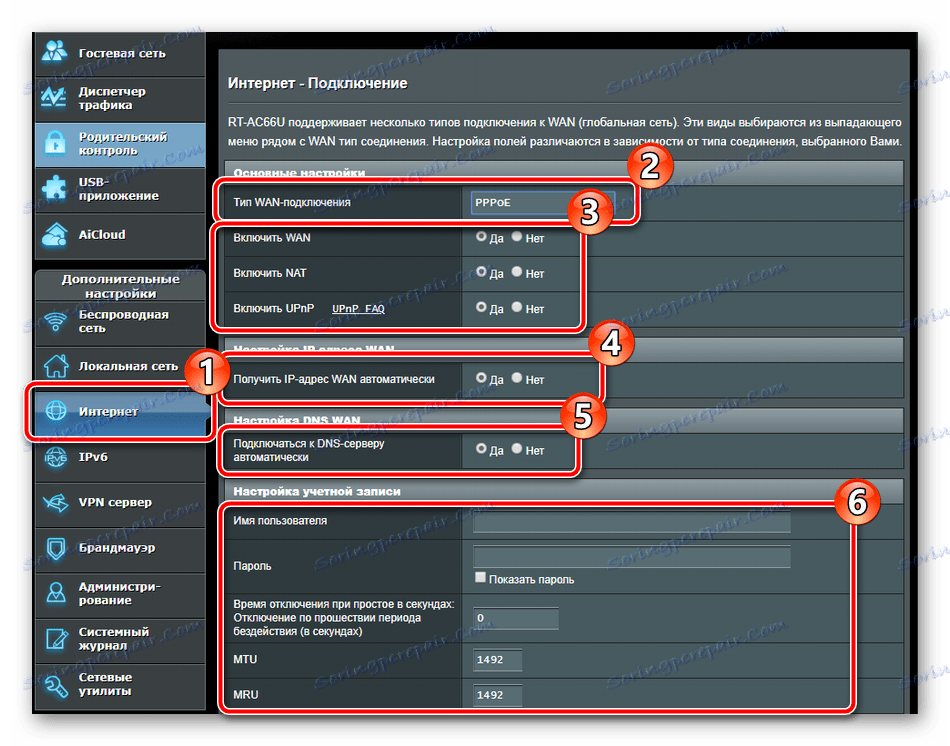

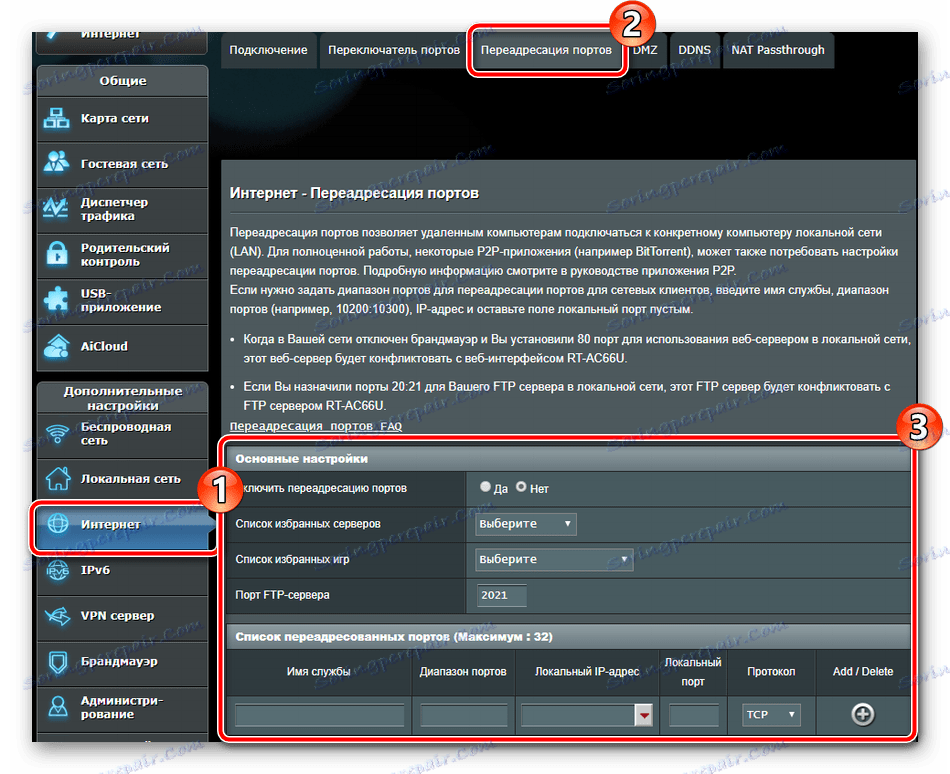
Glej tudi: Pristanišča odpremo na usmerjevalniku
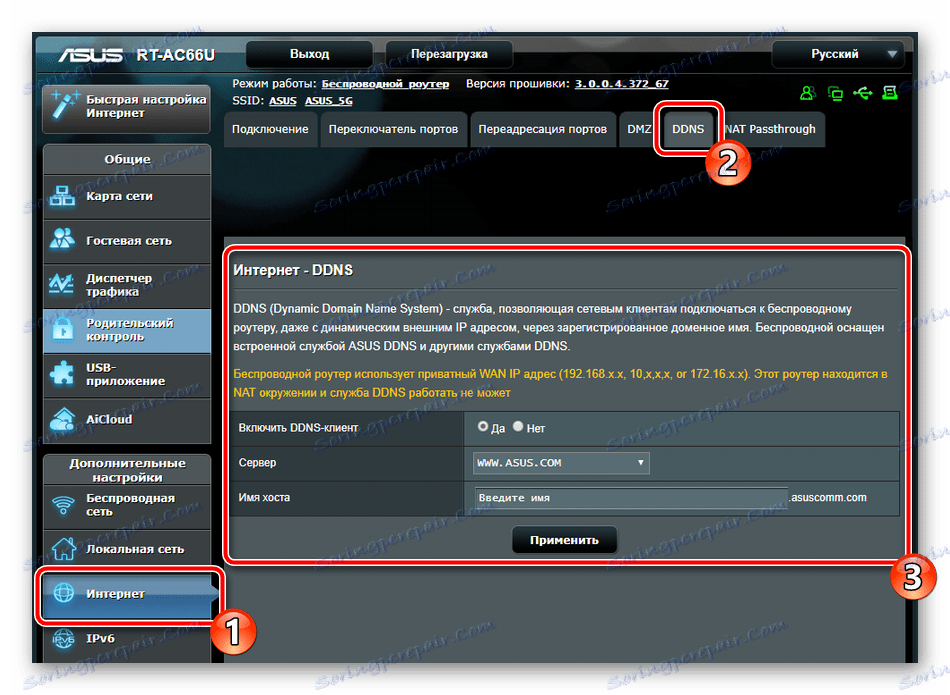
To zaključi nastavitve WAN. Žična povezava bi morala zdaj delovati brez napak. Ustvarimo in razčistimo dostopno točko:
- Pojdite v kategorijo »Brezžično omrežje« in izberite zavihek »Splošno «. Tukaj v polju "SSID" nastavite ime točke, s katero bo prikazano v iskanju. Nato se odločite za metodo preverjanja pristnosti. Najboljša rešitev je protokol WPA2 in ga lahko privzeto šifrirate. Ko končate, kliknite na "Uporabi" .
- Premaknite se v meni "WPS", kjer je ta funkcija nastavljena. Omogoča vam hitro in varno ustvarjanje brezžične povezave. V meniju z nastavitvami lahko aktivirate WPS in spremenite PIN za preverjanje pristnosti. Vse podrobnosti o zgoraj, si preberite naš drug material na naslednji povezavi.
- Nazadnje v odseku "Brezžično omrežje" bi rad opozoril na kartico "MAC Address Filter" . Tu lahko dodate največ 64 različnih MAC naslovov in za vsakega od njih izberete eno pravilo - sprejmite ali zavrnete. Tako lahko nadzorujete povezave z dostopno točko.
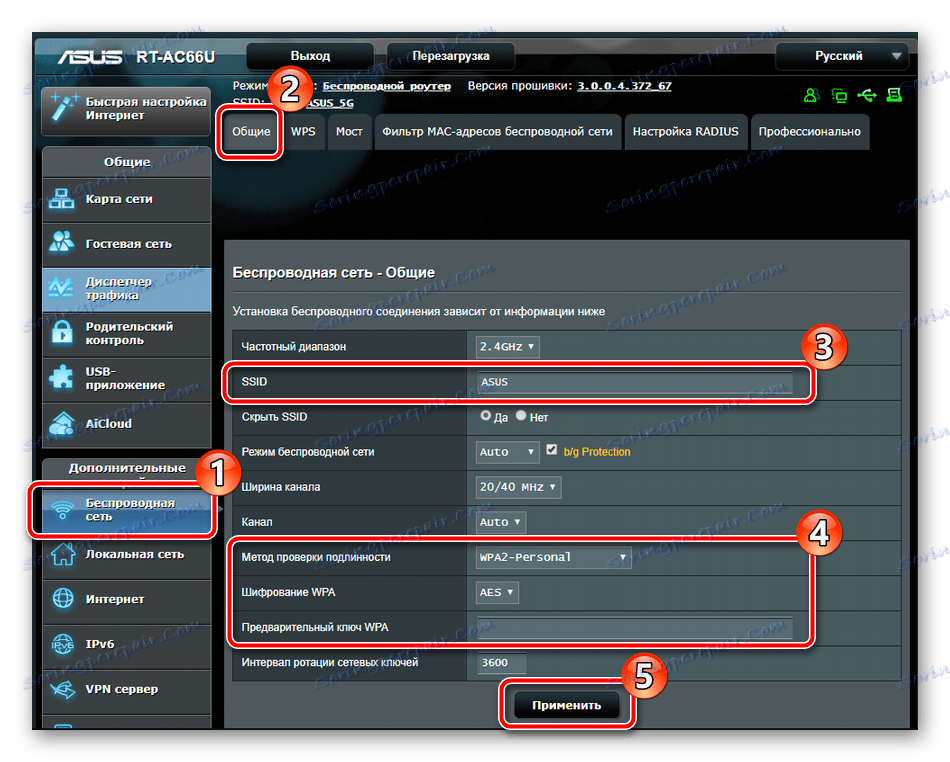
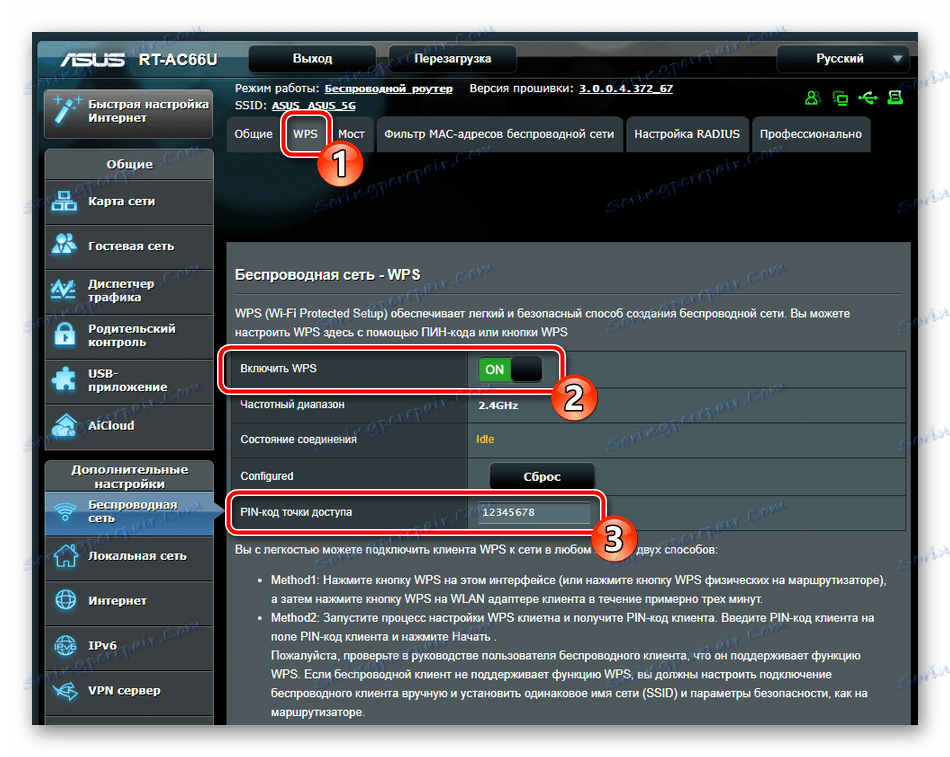
Več podrobnosti: Kaj je WPS na usmerjevalniku in zakaj?
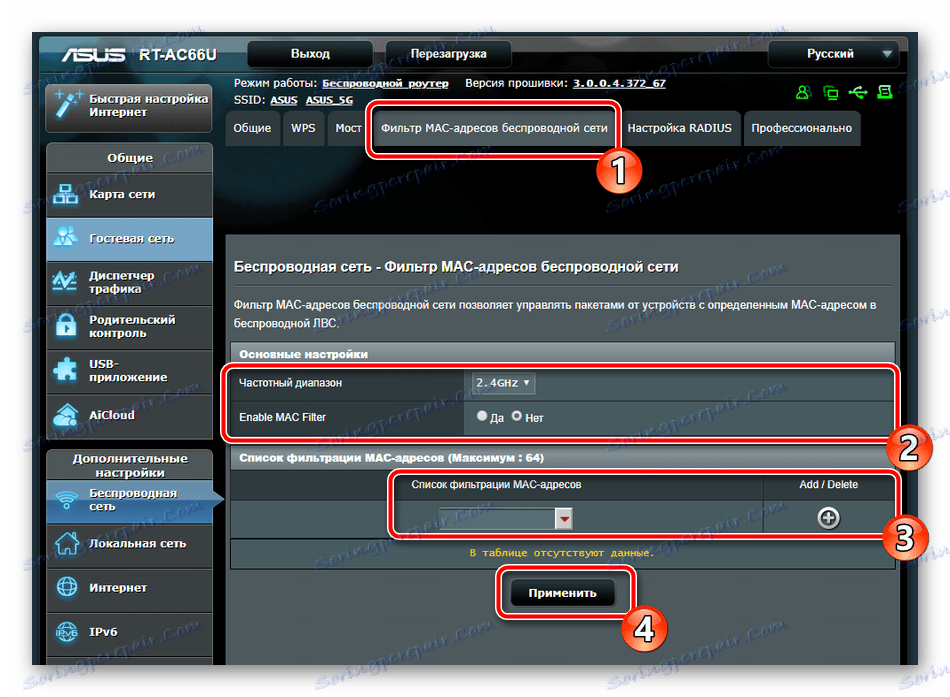
Prehodimo na parametre lokalne povezave. Kot je bilo že omenjeno in ste to morda opazili na priloženi fotografiji, ima usmerjevalnik ASUS RT-N66U štiri na štirih vratih LAN na zadnji plošči, ki vam omogočajo povezavo različnih naprav, da ustvarite eno celotno lokalno omrežje. Njena konfiguracija je naslednja:
- V meniju »Napredne nastavitve« pojdite na podokno »Lokalno omrežje« in izberite zavihek »LAN IP «. Tukaj lahko uredite naslov in masko podomrežja vašega računalnika. V večini primerov je privzeta vrednost prepuščena, vendar se na zahtevo skrbnika sistema te vrednosti spremenijo v ustrezne.
- Samodejno pridobivanje IP naslovov lokalnih računalnikov pride zaradi pravilne konfiguracije strežnika DHCP. Nastavite ga lahko v ustreznem zavihku. Tukaj je dovolj, da nastavite ime domene in vnesete obseg naslovov IP, za katere bo uporabljen protokol.
- Storitev IPTV ponujajo številni ponudniki. Če jo želite uporabiti, je dovolj, da povežete konzolo s usmerjevalnikom prek kabla in uredite parametre v spletnem vmesniku. Tukaj lahko izberete profil ponudnika storitev, določite dodatna pravila, ki jih določi ponudnik, nastavite uporabljena vrata.
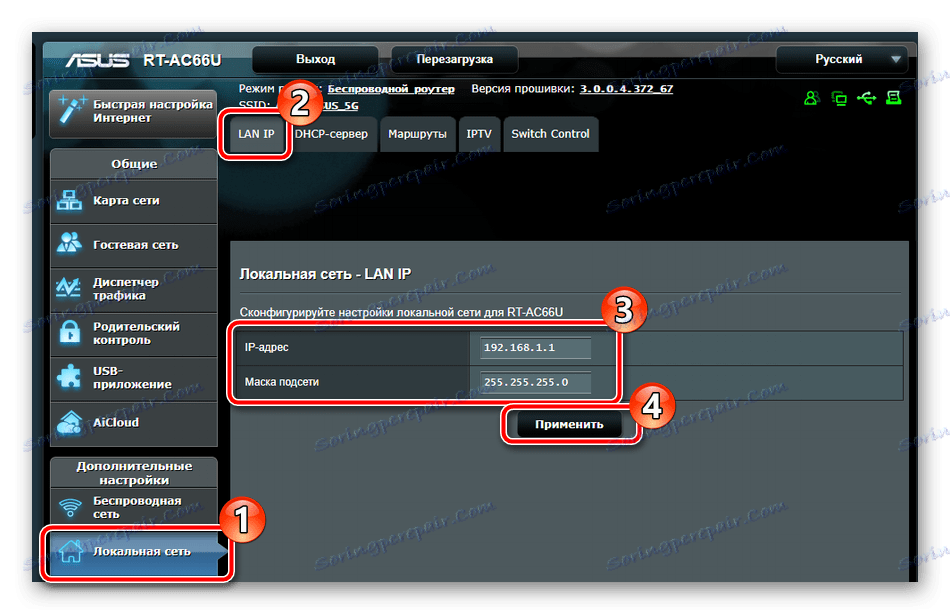
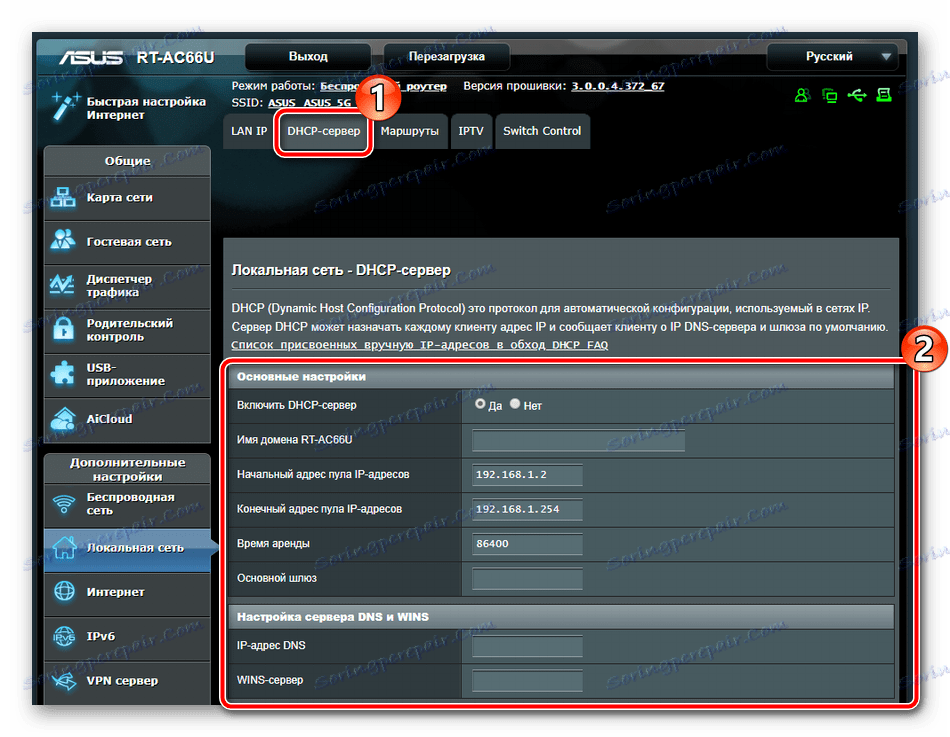
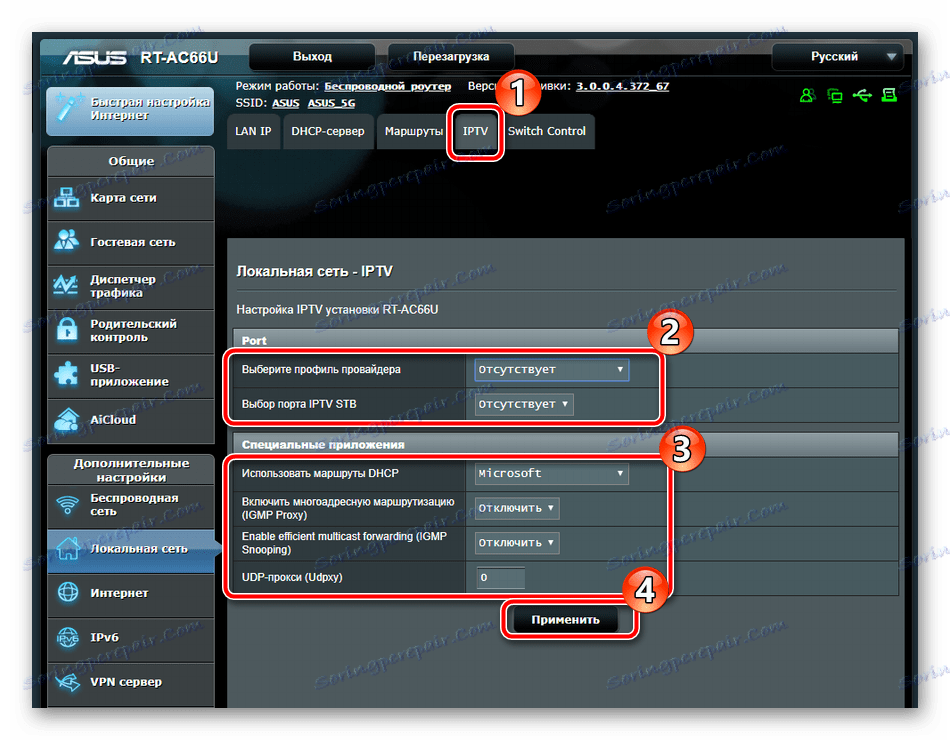
Zaščita
S povezavo smo povsem razvrščeni zgoraj, zdaj pa si bomo podrobneje ogledali, kako zagotoviti omrežje. Poglejmo si nekaj osnovnih točk:
- Pojdite v kategorijo »Požarni zid« in v odprtem zavihku preverite, ali je omogočeno. Poleg tega lahko aktivirate varnostne zahteve in zahteve za ping iz storitve WAN.
- Pomaknite se do zavihka Filtri URL . Aktivirajte to funkcijo, tako da postavite marker ob ustrezni liniji. Ustvarite svoj seznam ključnih besed. Če se pojavijo v povezavi, bo dostop do takega spletnega mesta omejen. Po zaključku ne pozabite klikniti na "Uporabi" .
- Približno isti postopek poteka s spletnimi stranmi. Na zavihku »Ključne besede « lahko prav tako ustvarite seznam, vendar bodo blokirali imena mest, ne pa povezave.
- Bodite pozorni na starševski nadzor, če želite omejiti čas, kako ostanejo otroci na internetu. Prek kategorije "Splošno" pojdite na pododdelek "Starševski nadzor" in aktivirajte to funkcijo.
- Zdaj morate izbrati imena strank iz vašega omrežja, katerih naprave bodo pod nadzorom.
- Po izbiri kliknite znak plus.
- Nato nadaljujte z urejanjem profila.
- Označite dneve v tednu in urah s klikom na ustrezne črte. Če so označene sivo, pomeni, da bo v tem časovnem obdobju omogočen dostop do interneta. Potrdite svoja dejanja s klikom na "V redu" .
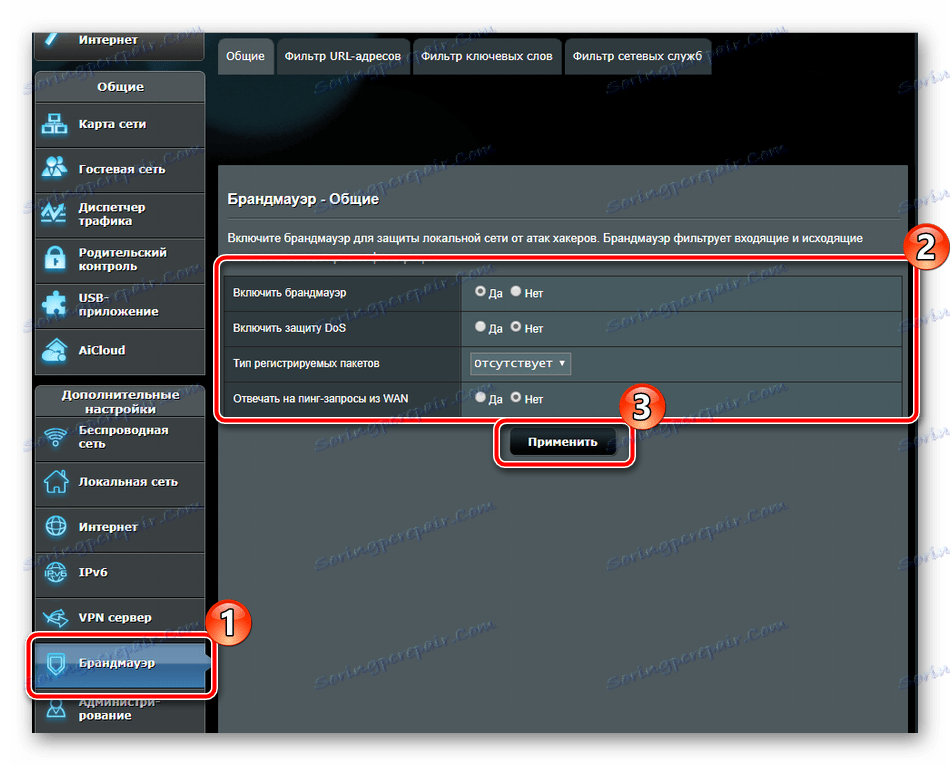
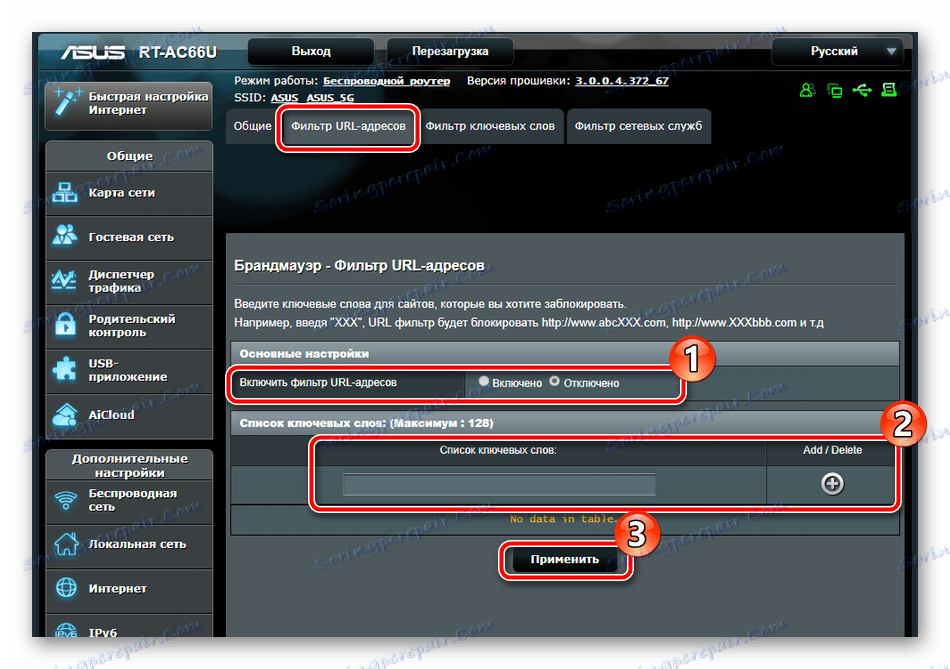
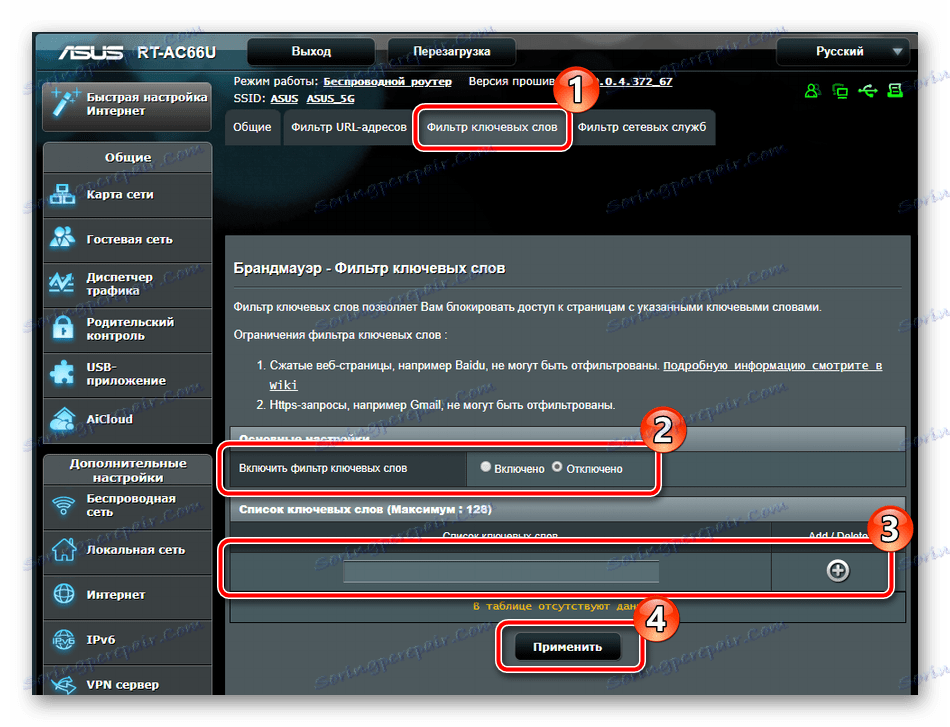
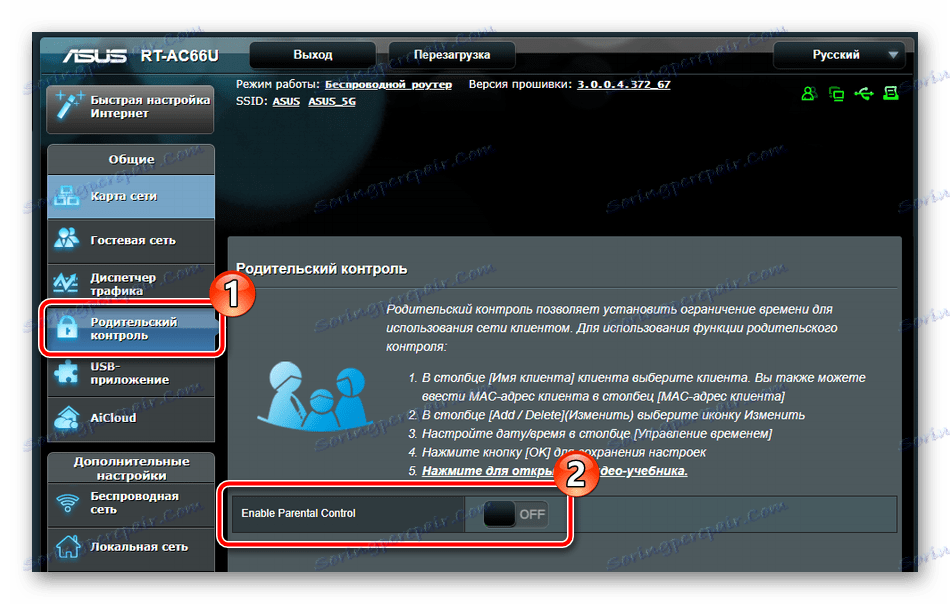
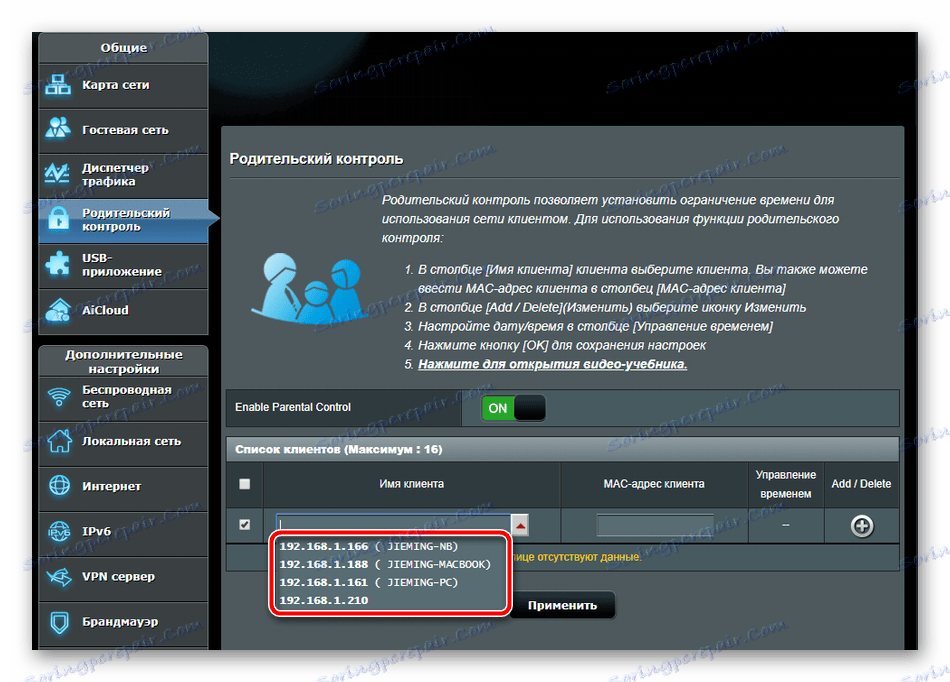
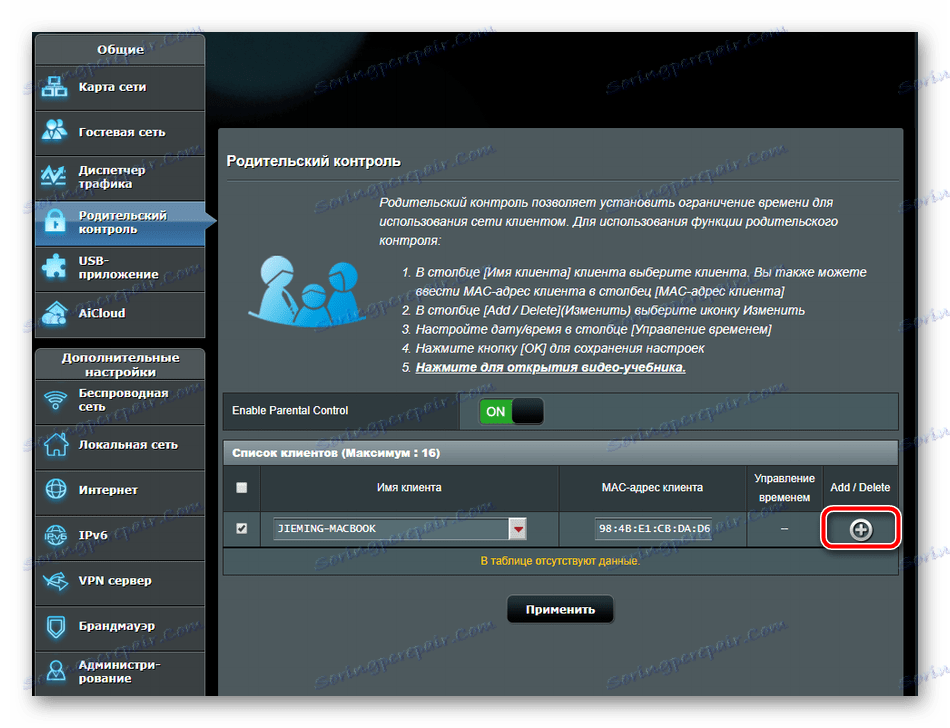
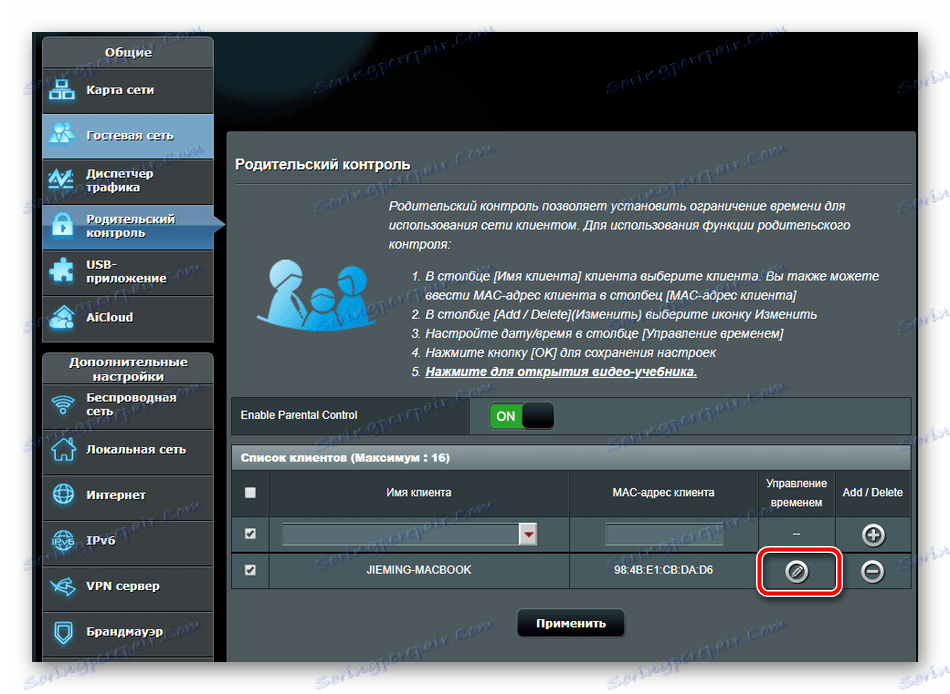
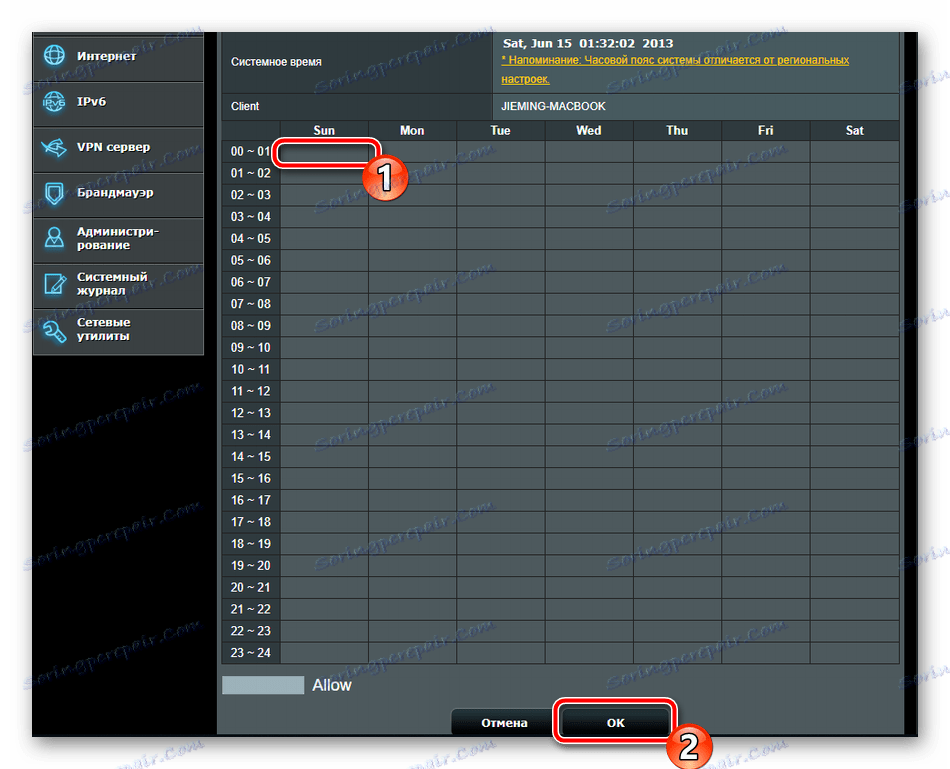
USB aplikacija
Kot je že omenjeno na začetku članka, usmerjevalnik ASUS RT-N66U ima na vozilu dva priključka USB za izmenljive pogone. Uporabljajo jih modemi in bliskovni pogoni. Konfiguracija 3G / 4G je naslednja:
- V razdelku »USB Application« izberite »3G / 4G« .
- Omogočite funkcijo modema, nastavite ime računa, geslo in lokacijo. Po tem kliknite na "Uporabi" .
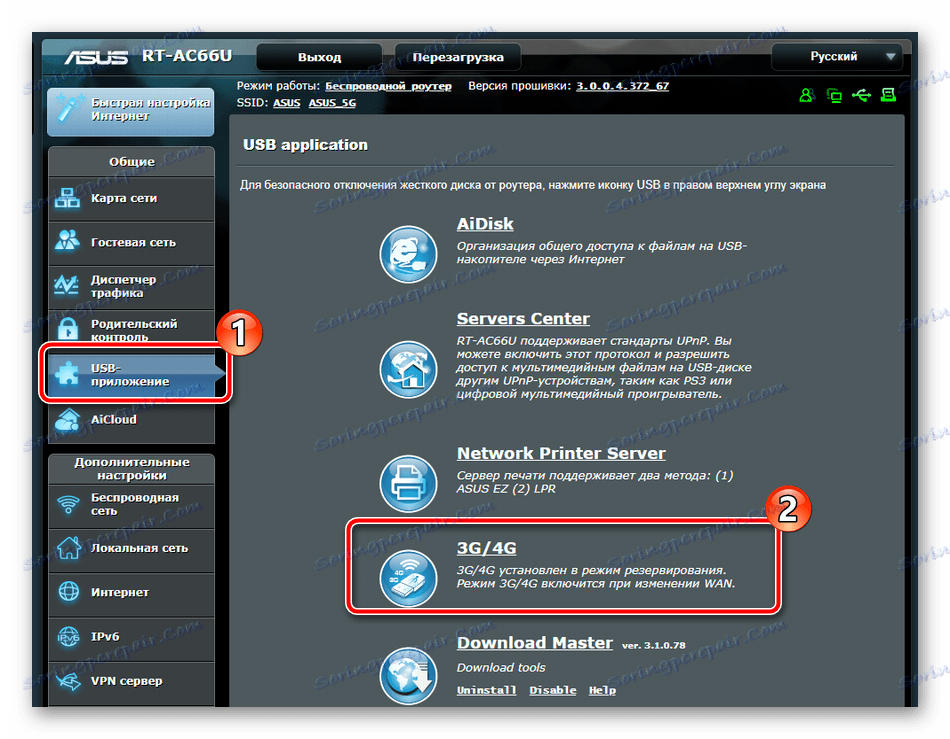
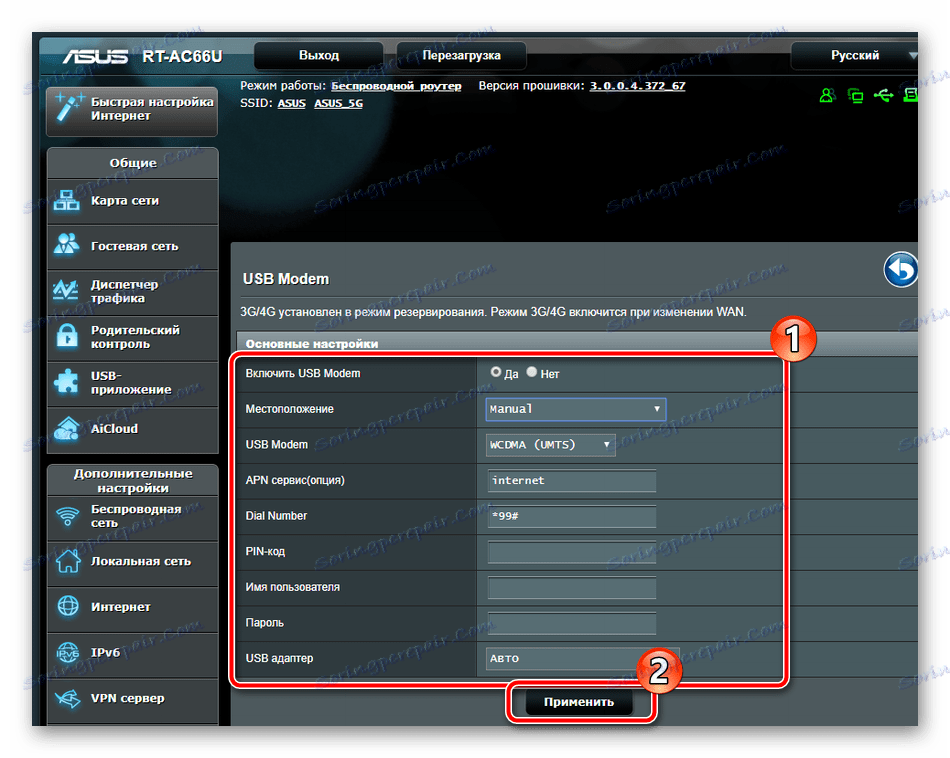
Zdaj pa govorimo o delu z datotekami. Dostop do njih se razkrije prek ločene aplikacije:
- Kliknite "AiDisk", da zaženete čarovnika za namestitev.
- Videli boste okno za dobrodošlico, lahko pa neposredno kliknete na urejanje tako, da kliknete »Pojdi« .
- Določite eno od možnosti za skupno rabo in nadaljujte.
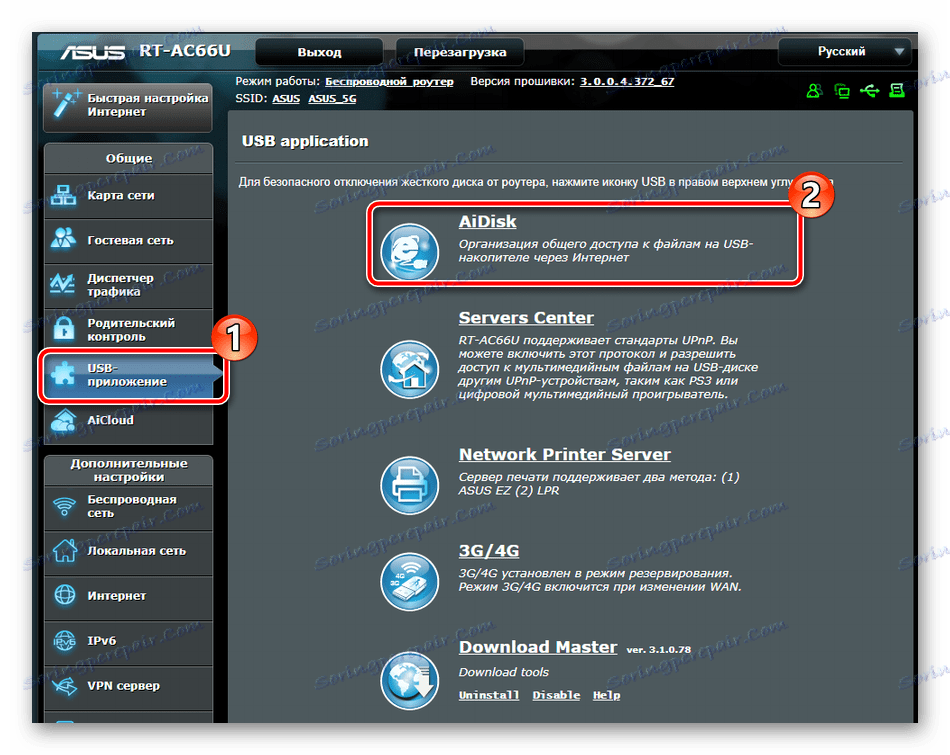
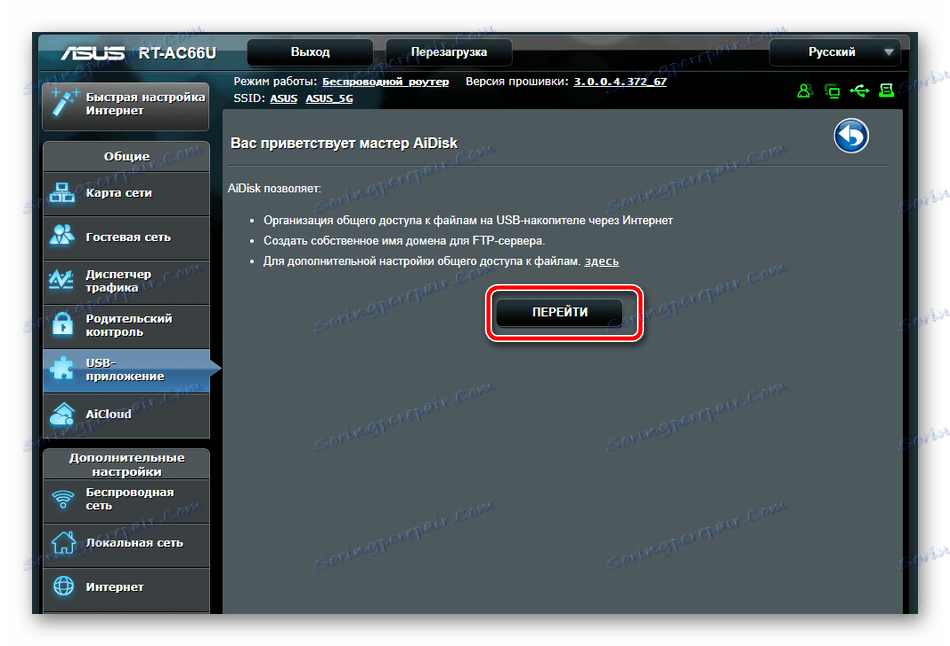
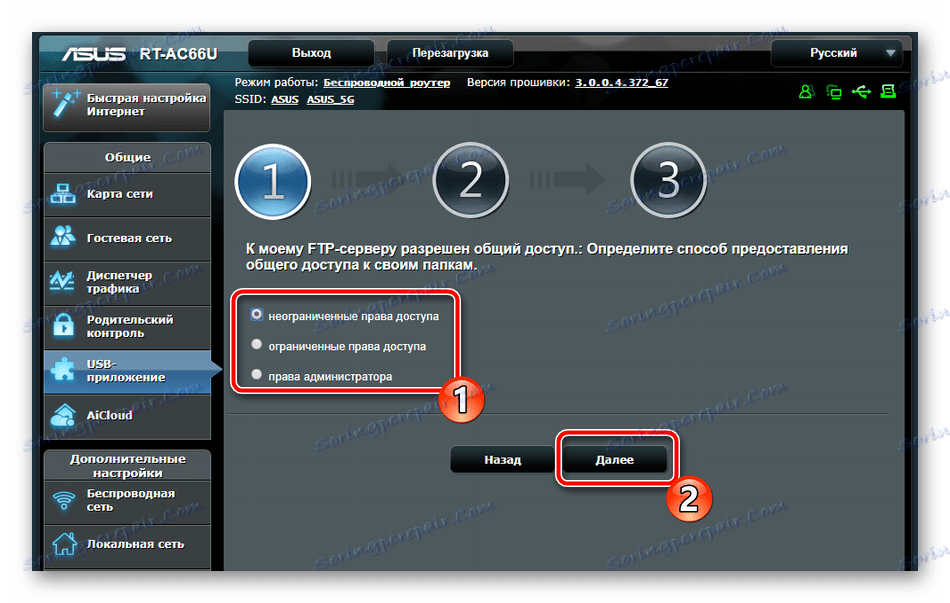
Sledite prikazanim navodilom in določite ustrezna pravila za delo z datotekami na izmenljivem pogonu. Takoj po izhodu iz čarovnika se bo konfiguracija samodejno posodobila.
Celotna nastavitev
Pri tem je postopek odpravljanja napak upoštevanega usmerjevalnika skoraj končan, ostaja samo nekaj ukrepov, po katerih lahko dobite na delo:
- Pojdite na "Administration" in v jezičku "Način delovanja" izberite enega od ustreznih načinov. Preberite njihov opis v oknu, pomagal se bo odločiti.
- V razdelku »Sistem« lahko spremenite uporabniško ime in geslo za dostop do spletnega vmesnika, če ne želite zapustiti teh privzetih vrednosti. Poleg tega je priporočljivo nastaviti pravi časovni pas, tako da usmerjevalnik pravilno zbira statistične podatke.
- V "Upravljanje nastavitev" shranite konfiguracijo v datoteko kot varnostno kopijo, tukaj se lahko vrnete v tovarniške nastavitve.
- Pred sprostitvijo lahko preverite internet za operacijo tako, da pingirate navedeni naslov. Če želite to narediti, v razdelku »Omrežne pripomočke« vnesite cilj v vrstico, to je primerna spletna stran za izvedbo analize, na primer
google.com, pa tudi določite metodo »Ping« in nato kliknite »Diagnoza« .
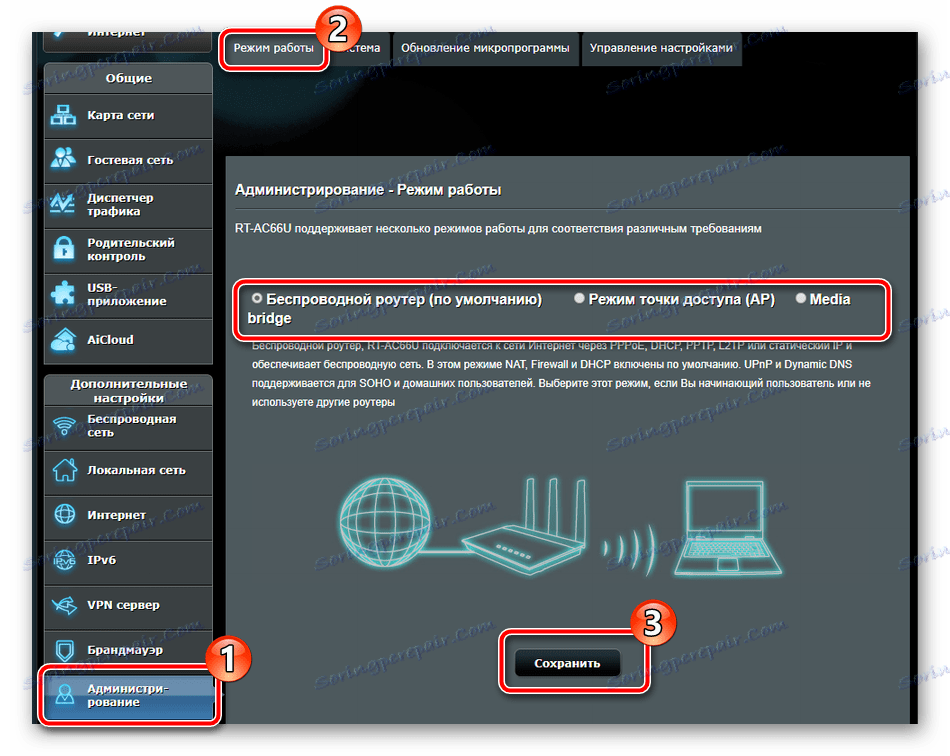
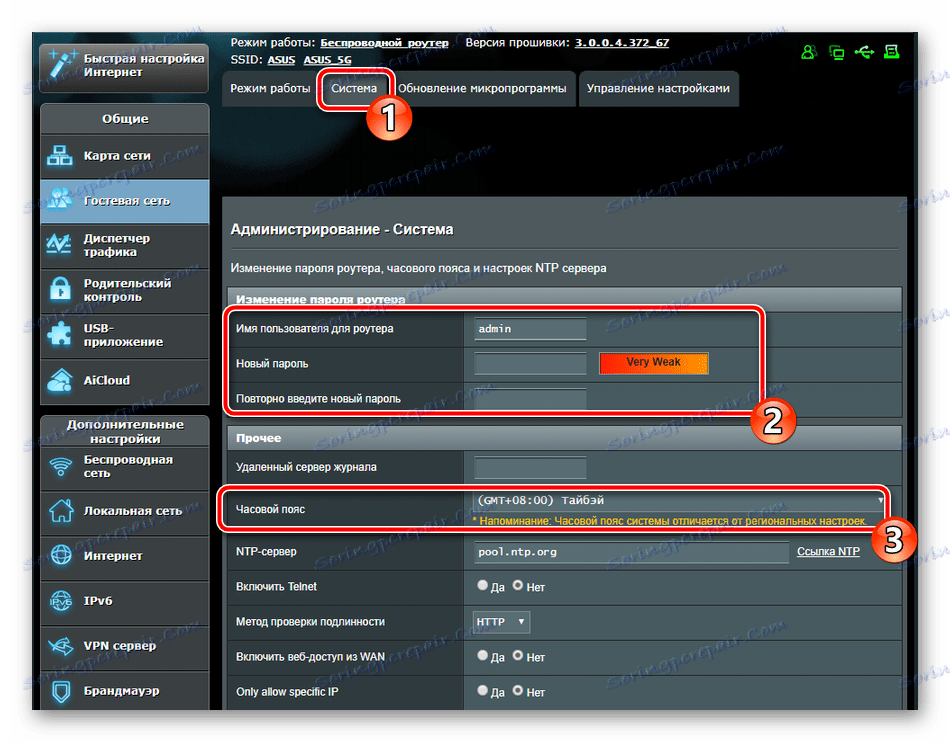
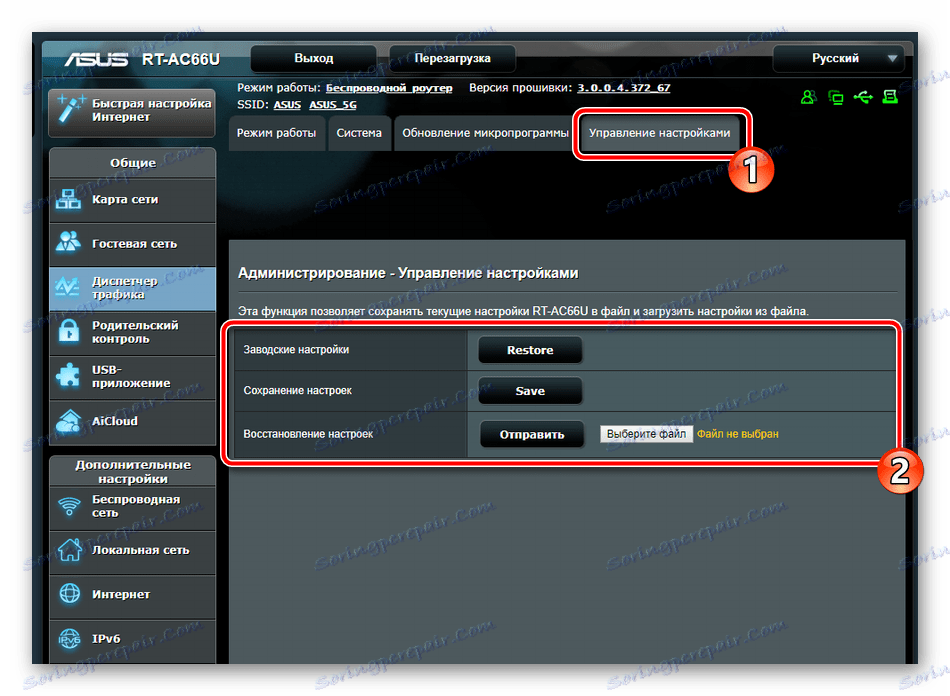
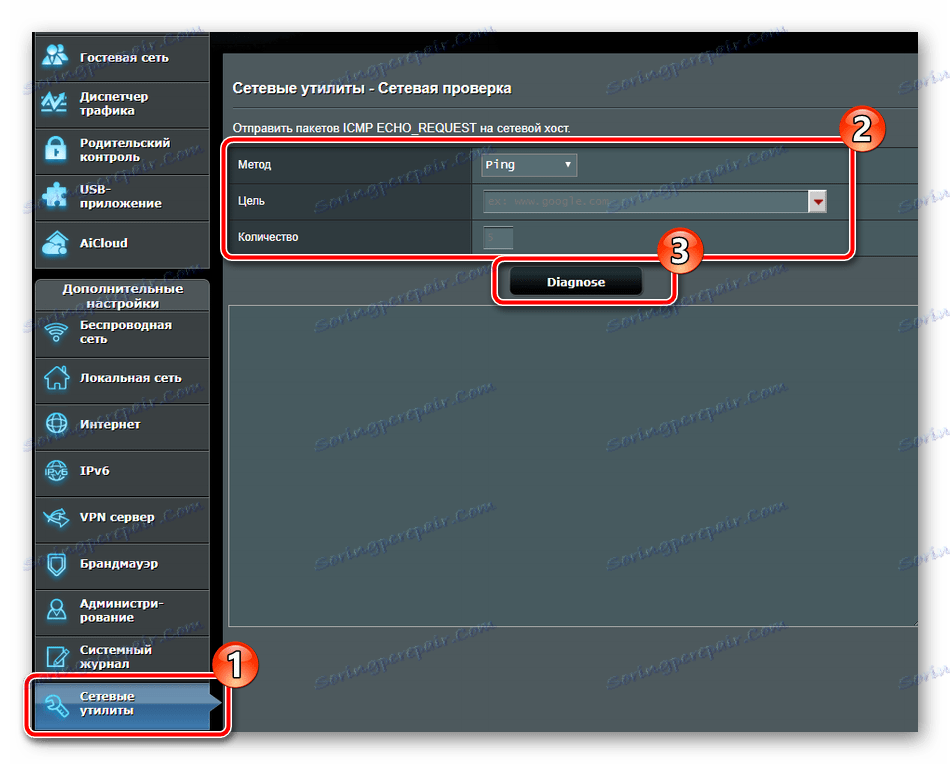
Z ustrezno usmerjevalno konfiguracijo mora biti žični internet in dostopna točka pravilno delujoč. Upamo, da vam bodo navodila, ki smo jih dobili, pomagala razumeti nastavitev ASUS RT-N66U brez težav.
